Maschinenübersicht konfigurieren
Sie haben die Möglichkeit die angezeigten Daten in der Maschinenübersicht an Ihre Bedürfnisse anzupassen.
Im Bereich "Felder anpassen" wählen Sie bis zu 20 Variablen zur Anzeige aus und legen den dazugehörigen Namen fest. Nach dem
Speichern werden diese Daten für alle Assets in der Maschinenübersicht angezeigt.
Parameter
|
Parameter |
Beschreibung |
|---|---|
 |
Öffnet das Fenster "Benutzereinstellungen" mit folgenden Registern:
|
 |
Wählt die Variable zur Anzeige in der Maschinenübersicht |
 |
Gibt den Anzeigenamen der Variablen zur Bearbeitung frei |
 |
Löscht die Variable in der Maschinenübersicht |
 |
Auswahl wird angewendet |
 |
Stellt den Standard wieder her |
Vorgehensweise
-
Klicken Sie im rechten oberen Fensterbereich auf das Symbol "Einstellungen".
-
Das Fenster "Benutzereinstellungen" wird geöffnet.
-
Öffnen Sie das Register "Felder anpassen".
-
Wählen Sie in der Spalte "Asset-Auswahl" ein Asset, für das die gewünschte Variable definiert wurde.
Alle Variablen des Assets werden in der Spalte "Verfügbare Variablen" angezeigt.-
Um die Anzahl der angezeigten Variablen zu reduzieren, geben Sie im Feld "Filtern" den gesuchten Variablennamen oder Teile davon ein.
-
Klicken Sie auf das Symbol "+" vor der gewünschten Variablen, um diese zur Spalte "Ausgewählte Variablen" hinzuzufügen.
Sie können die Variablen auch per Drag&Drop verschieben und so in beliebiger Reihenfolge anordnen. -
Klicken Sie auf das Symbol "Bearbeiten", um den Namen für die Variable in der Maschinenübersicht einzugeben.
-
Klicken Sie auf das Symbol "Papierkorb" hinter der Variablen, um diese aus der Anzeige zu löschen.
-
Um die Standardeinstellungen wiederherzustellen, klicken Sie auf die Schaltfläche "Standard wiederherstellen".
-
Um die Änderungen zu übernehmen, klicken Sie auf die Schaltfläche "Anwenden".
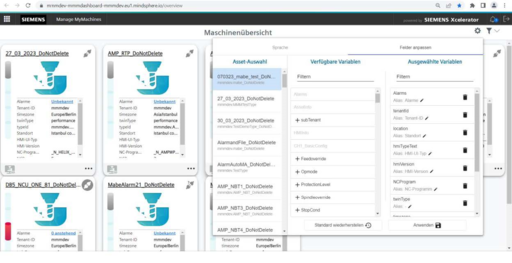
-
Implementierungen
Durch die Anforderungen ist es möglich, Modelldaten einer Maschine zu analysieren:
-
SI Client Version
-
Device Type
-
HMI Version
-
NCK Type
-
NCK Version
-
PLC Type
-
PLC Version
-
HMI UI Type (already possible)
-
PCU Base Nane
-
OS Version
Die Logik hinter den Übersichtskacheln wirkt so, dass ein leerer Wert angezeigt wird, wenn für ein Asset auf der Übersichtsseite keine Daten angegeben werden.
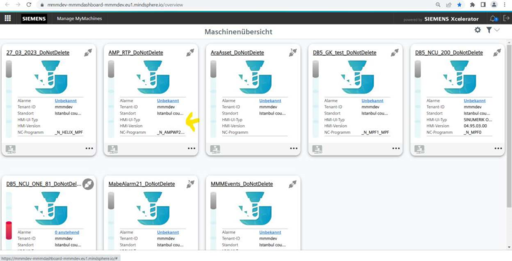
Einschränkungen
-
Die maximale Anzahl von angewählten Variablen is 20
-
"Angepasste Felder" ist eine browserbasierte Funktion, die keinen Einfluss auf andere Nutzer hat. Falls der Chache geleert wurde und sich der Nutzer erneut einlogt oder einen Inkognito-Modus nutzt, sind die Anpassungen nicht zu sehen.
-
Falls ein Nutzer die eigenen Einstellungen nicht speichern kann und eine Fehlermeldung bekommen, bedeutet das, das der Browser Cache voll ist und der Cache geleerte werden sollte.
-
Falls ein Nutzer den NCK Typ nicht sehen kann, sollte das NC Programm in die "Verfügbaren Variablen" gezogen werden. dann sollte der Nutzer den NCK typ sehen können.
-
Falls der Nutzer den HMI UI Typ nicht sehen kann, ist der hmiTypeText nicht in einer Alias-Form des HMI UI Typs.
HINWEIS
Kundenspezifische Felder sind benutzerabhängige Einstellungen, d. h., andere Benutzer sind von Änderungen nicht betroffen.
Kundenspezifische Felder nutzen browserbasierte Funktionen. Deshalb kann in folgenden Fällen die Konfiguration nicht angezeigt werden:
Nach dem Löschen des Browser-Cache
Beim Start von Manage MyMachines im Inkognito-Fenster